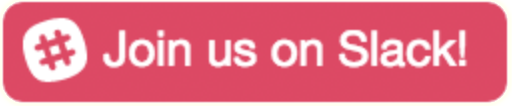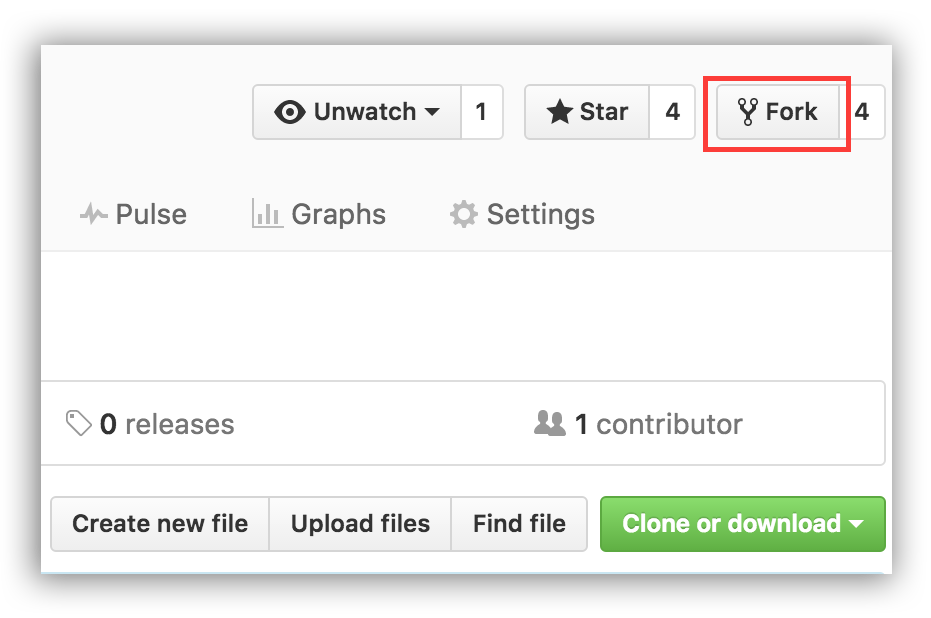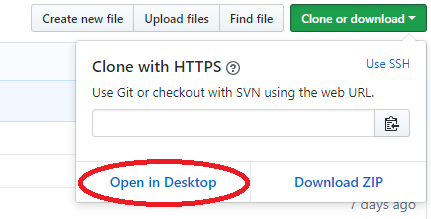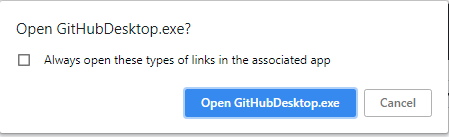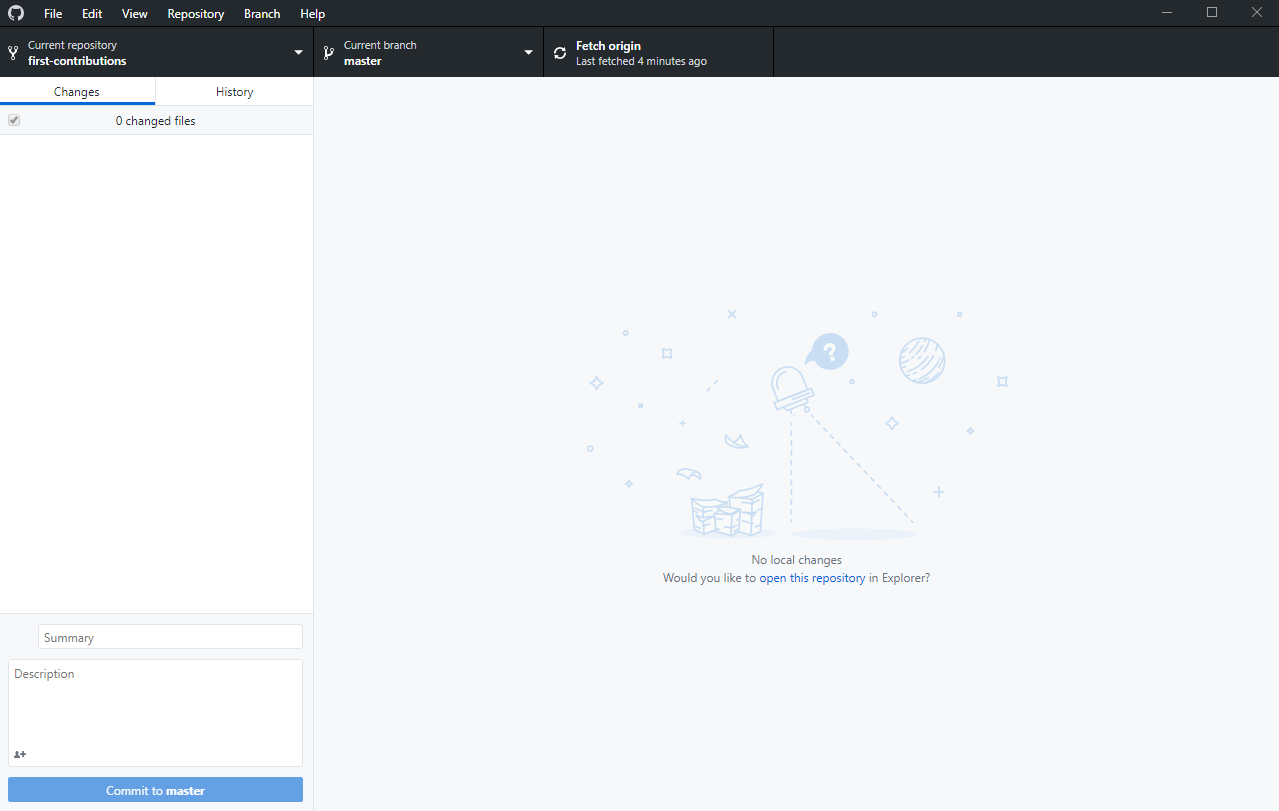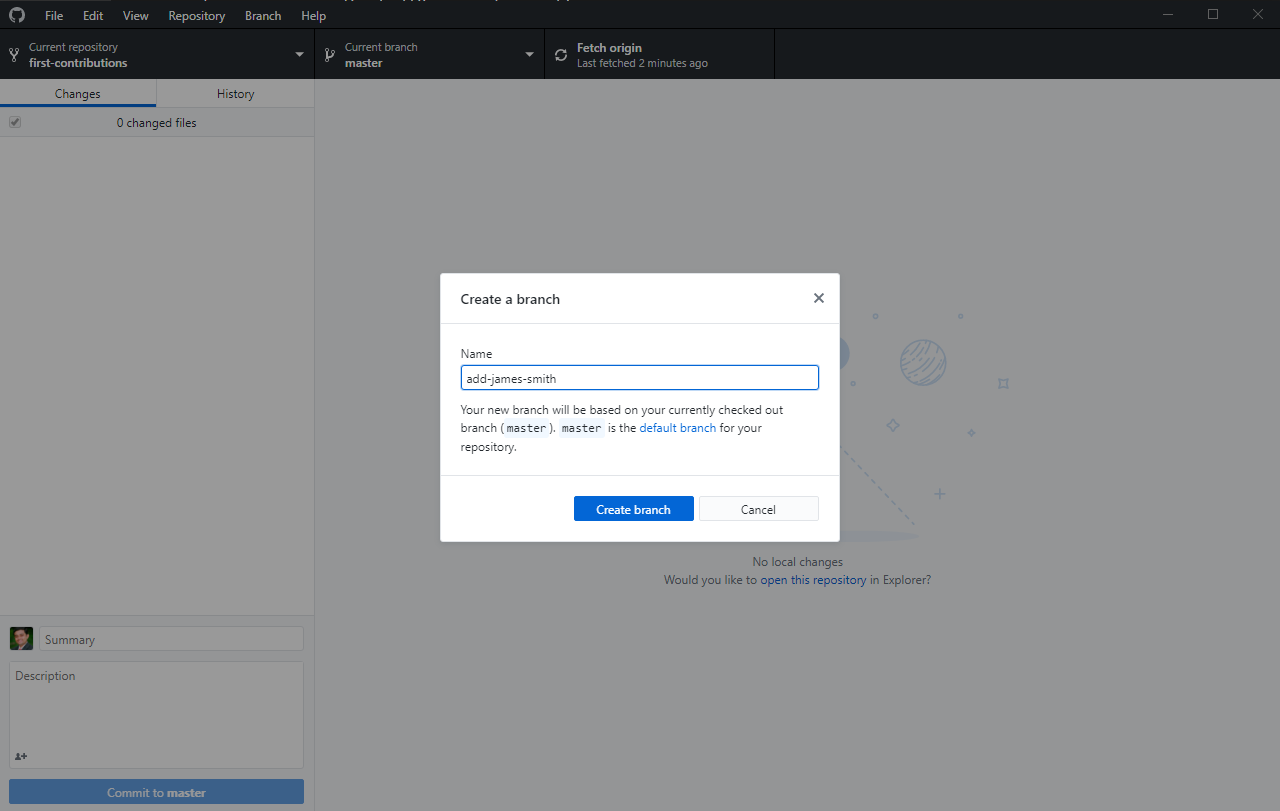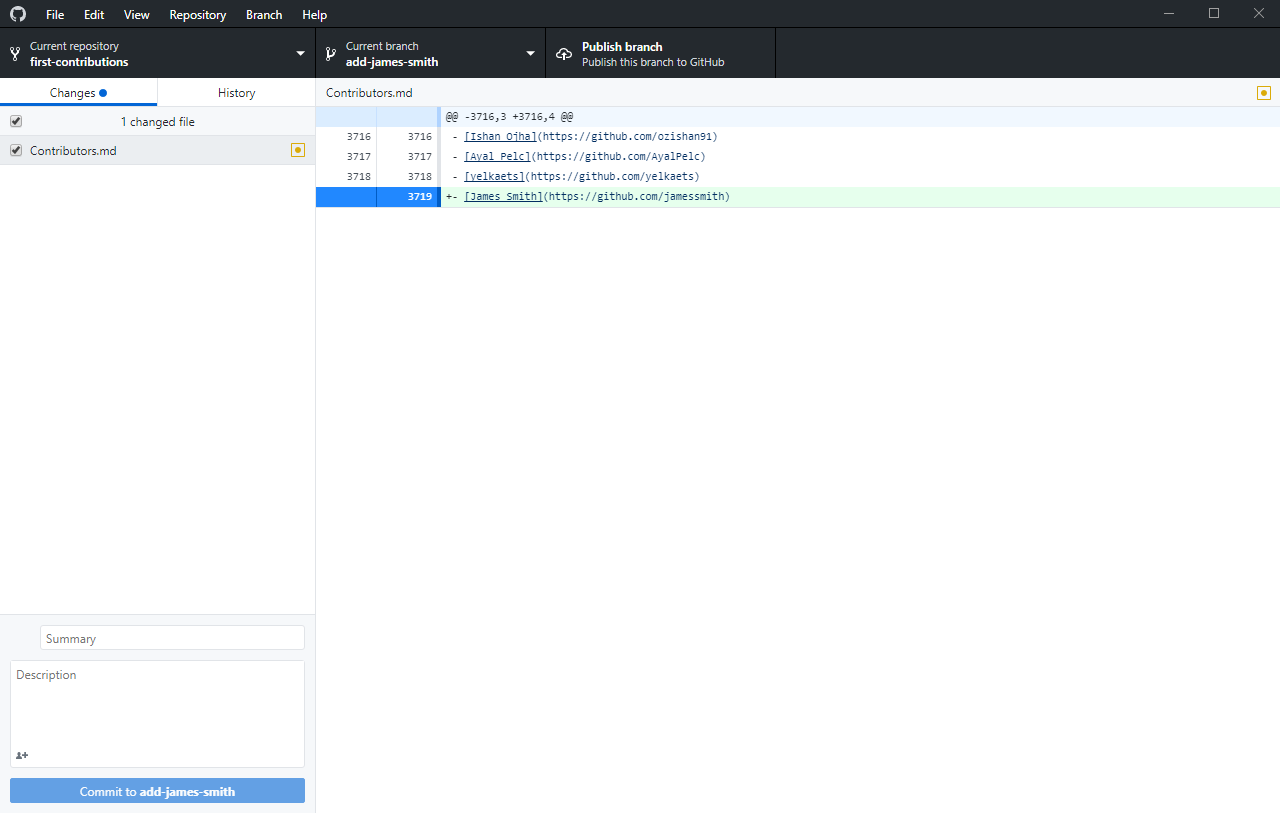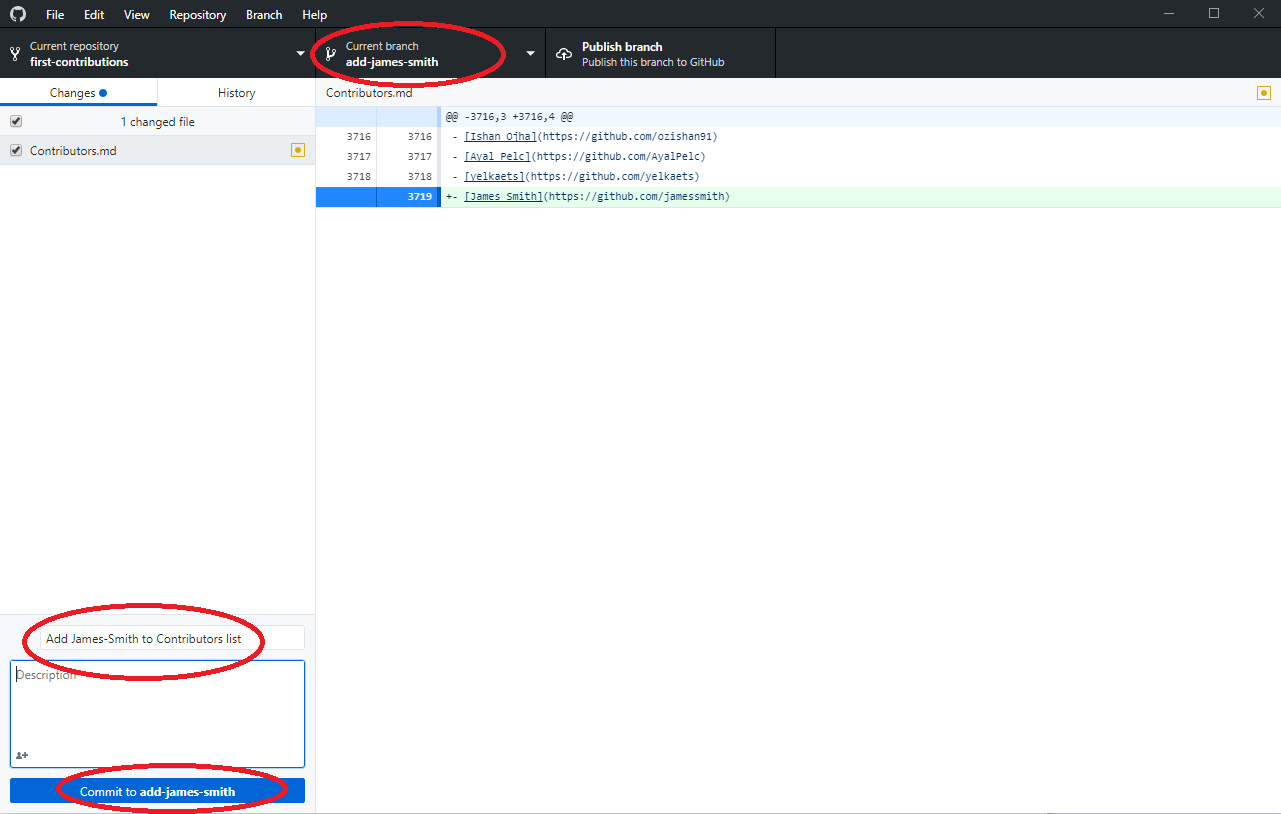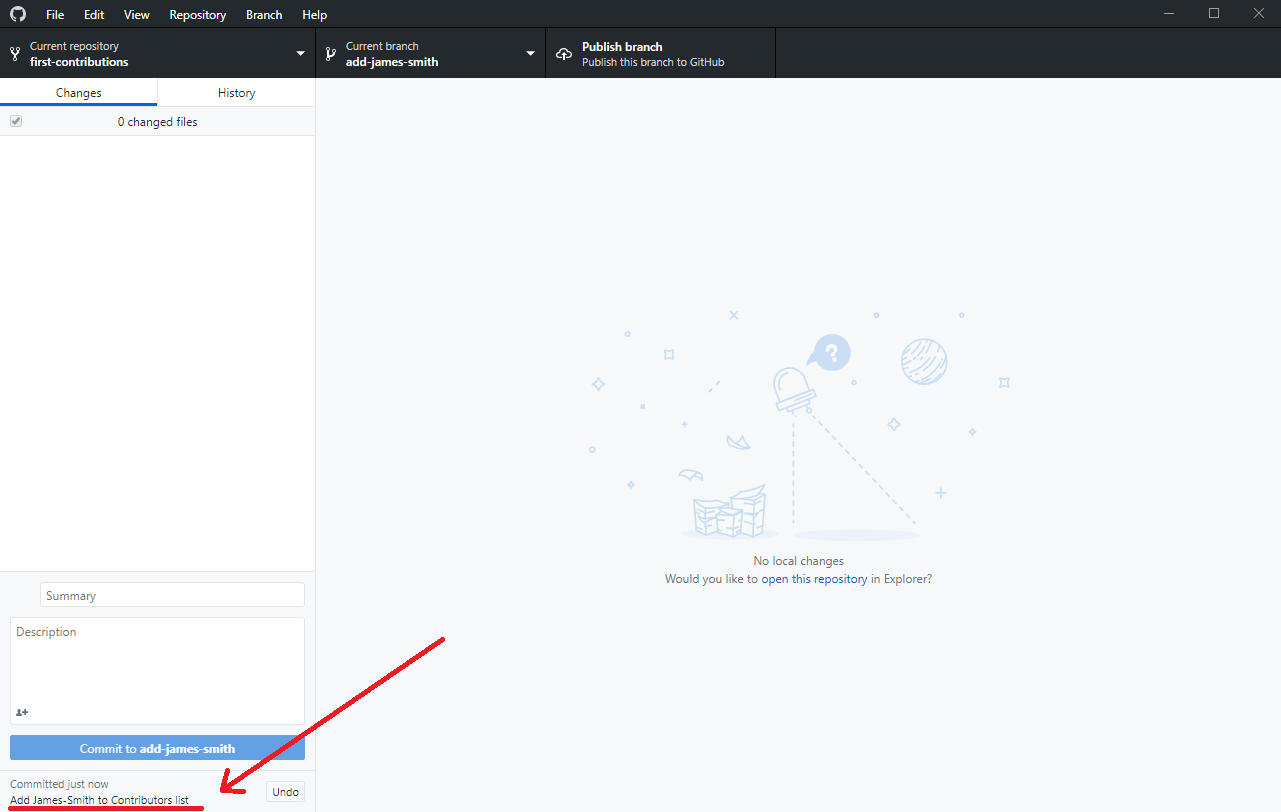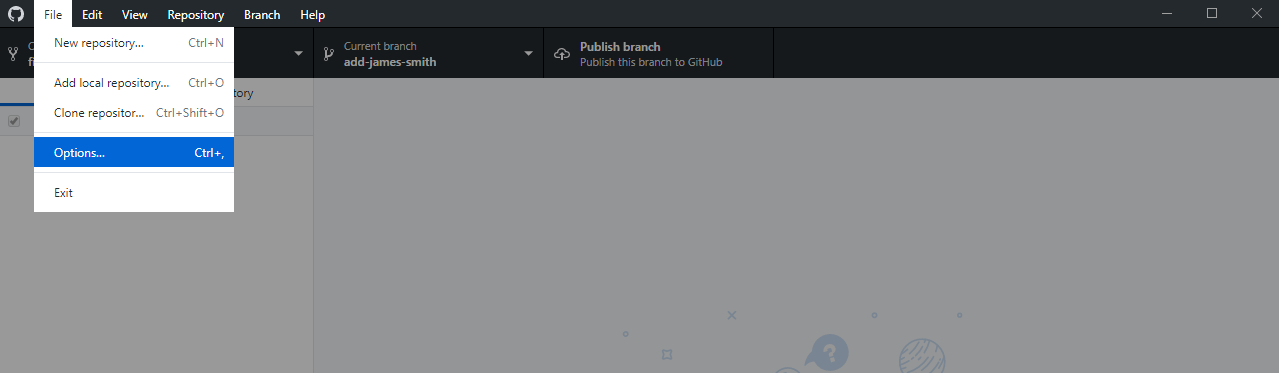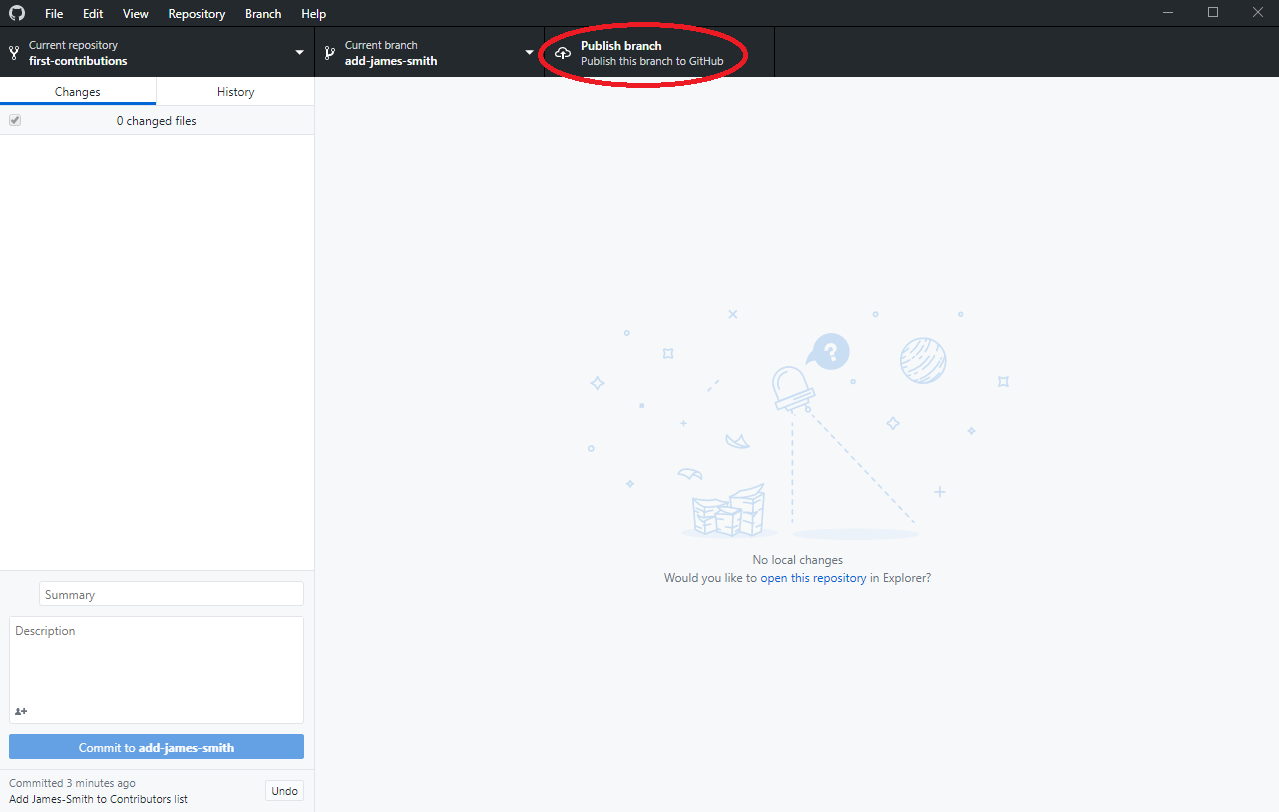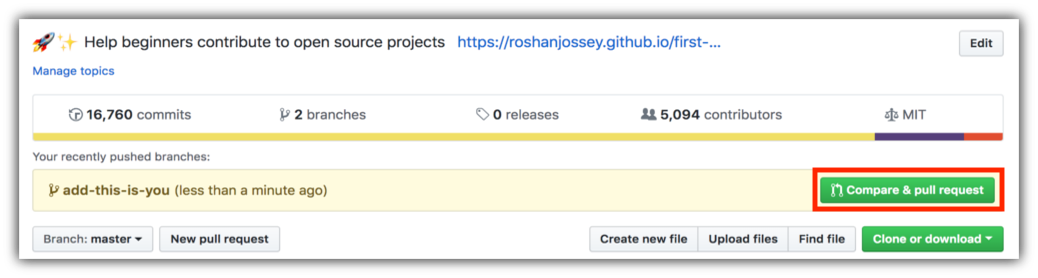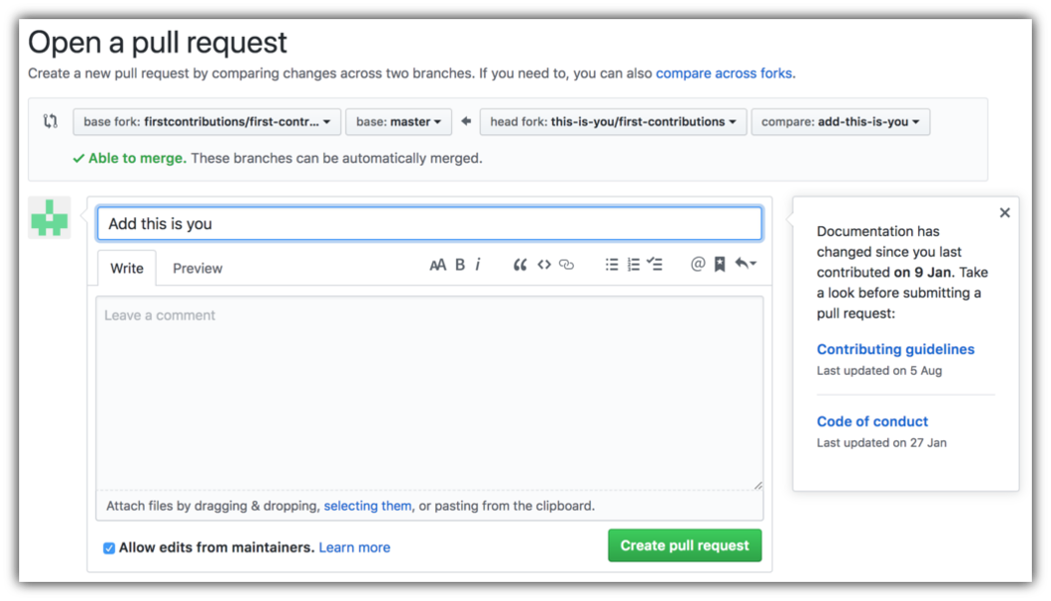| GitHub Desktop Edition |
|---|
É difícil. É sempre difícil fazer algo pela primeira vez. Especialmente quando se está colaborando, cometer erros não é algo agradável. Mas open source (código aberto) se trata de colaboração e de trabalharmos juntos. Queremos simplificar a forma com que novos colaboradores open source aprendem e contribuem pela primeira vez.
Ler artigos e ver tutoriais pode ajudar, mas o que é melhor do que realmente pôr a mão na massa em um ambiente prático? Este projeto visa guiar e simplificar a forma com que os novatos fazem a sua primeira contribuição. Se quiser fazer a sua primeira contribuição, siga os passos abaixo.
Se você nao tem o Github desktop na sua máquina, instale aqui.
Se você está usando uma versão do Github desktop antes da 1.0, consulte este tutorial.
Fork este repositório clicando no botão fork na parte superior direita dessa página. Isso vai criar uma cópia desse repositório na sua conta.
Agora clone esse repositório na sua máquina.
IMPORTANTE: NÃO CLONE O REPOSITÓRIO ORIGINAL. Vá para o seu fork e clone.
Para clonar esse repositório, clique em "Clone or Download" e então clique em "Open in Desktop".
Uma janela pop up vai aparecer. Clique em "Open GitHubDesktop.exe".
Depois de clicar em "Open GitHubDesktop.exe" os arquivos serão baixados para o seu computador.
Agora você copiou os arquivos do repositório first-contributions no github para o seu computador.
Agora crie uma branch clicando na aba "Current branch" que fica no topo, depois clique em "New branch":
Nomeie sua branch como . Por exemplo, "add-james-smith"
Clique em Create branch
Agora abra o arquivo Contributors.md em um editor de texto, vá para o final do arquivo e adicione seu nome, depois salve o arquivo.
Exemplo: Se o seu nome for James Smith, Deve ficar parecido com isso.
[James Smith](https://github.com/jamessmith)
Você pode ver as alterações feitas em Contributors.md no Github Desktop.
Agora faça commit dessas alterações:
Escreva a mensagem "Add <your-name> to Contributors list" no campo sumary
Substitua <your-name> pelo seu nome.
Clique no botão que diz Commit to add-your-name.
Na parte inferior, você pode ver que o commit foi criado com sucesso.
Clique em File -> Options e depois em sign-in to Github.com. Digite seu username e senha do Github.
Clique no botão Publish na parte superior direita.
Se você for até seu repositório no github, verá o botão Compare & pull request. Clique nesse botão
Agora envie o pull request.
Em breve estarei mesclando todas as suas alterações na branch Master do projeto. Você vai receber um email de notificação assim que as alterações forem integradas.
Parabéns! Você acabou de completar o fluxo fork -> clone -> edit -> PR que encontrará diversas vezes como contribuidor!
Comemore sua contribuição e compartilhe com seus amigos e seguidores acessando o web app.
Você pode entrar na nossa equipe no Slack caso precise de alguma ajuda ou tenha alguma dúvida. Entre no Slack.